Datenexport
Datenexport
Datenexport
Mit dem Export-Werkzeug können Sie Daten aus dem TextGrid Repository samt ihrer Metadaten auf einem lokalen Datenträger speichern.
Wählen Sie zum Starten des Export-Werkzeugs in der Menüleiste "Datei > Aus TextGrid exportieren ..." aus. Um das Export-Werkzeug zu verwenden, muss eine Perspektive geöffnet sein.
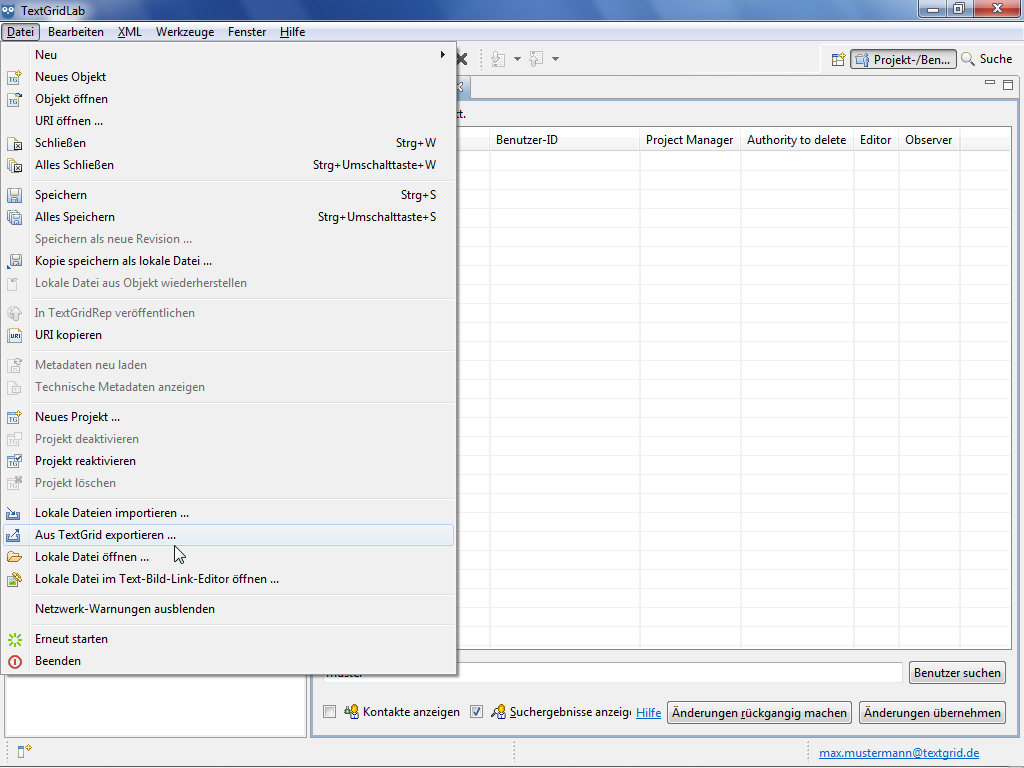
Alternativ können Sie im Navigator oder der Suchergebnisse-Sicht durch Rechtsklicken eines Objekts im Kontextmenü "Aus TextGrid exportieren ..." auswählen.
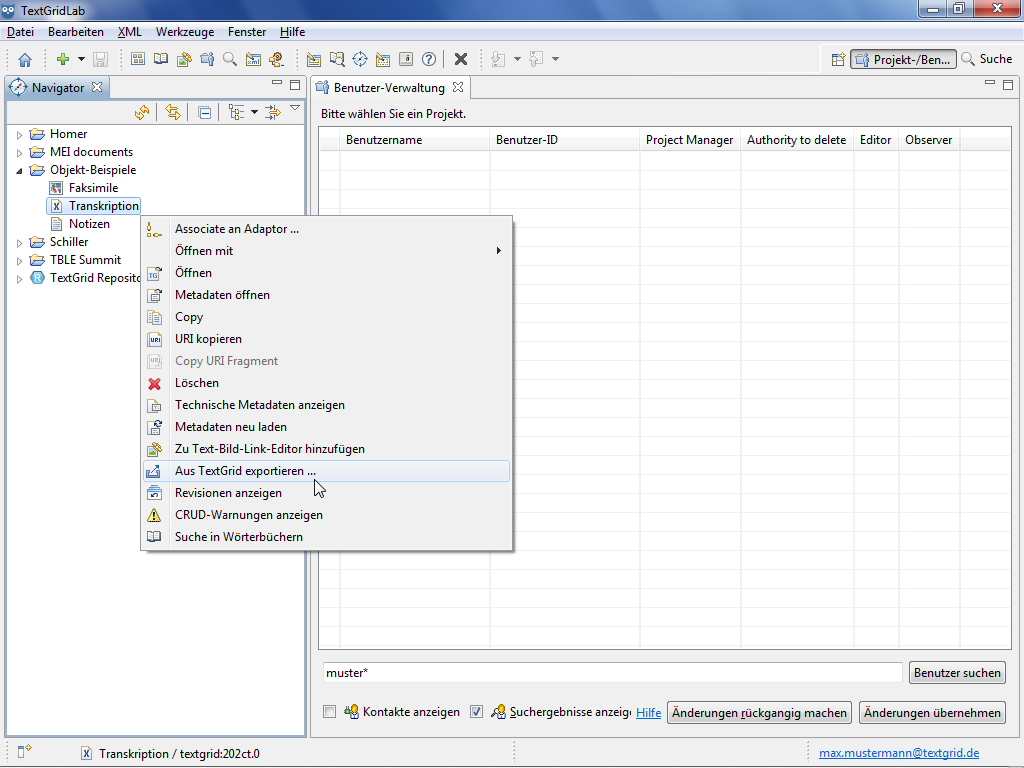
Objekte, die Sie exportieren wollen, können Sie mit "Drag & Drop" in die Export-Sicht ziehen. Durch Klicken der Schaltfläche "Entfernen" können Sie ausgewählte Objekte aus der Liste der zu exportierenden Objekte entfernen.
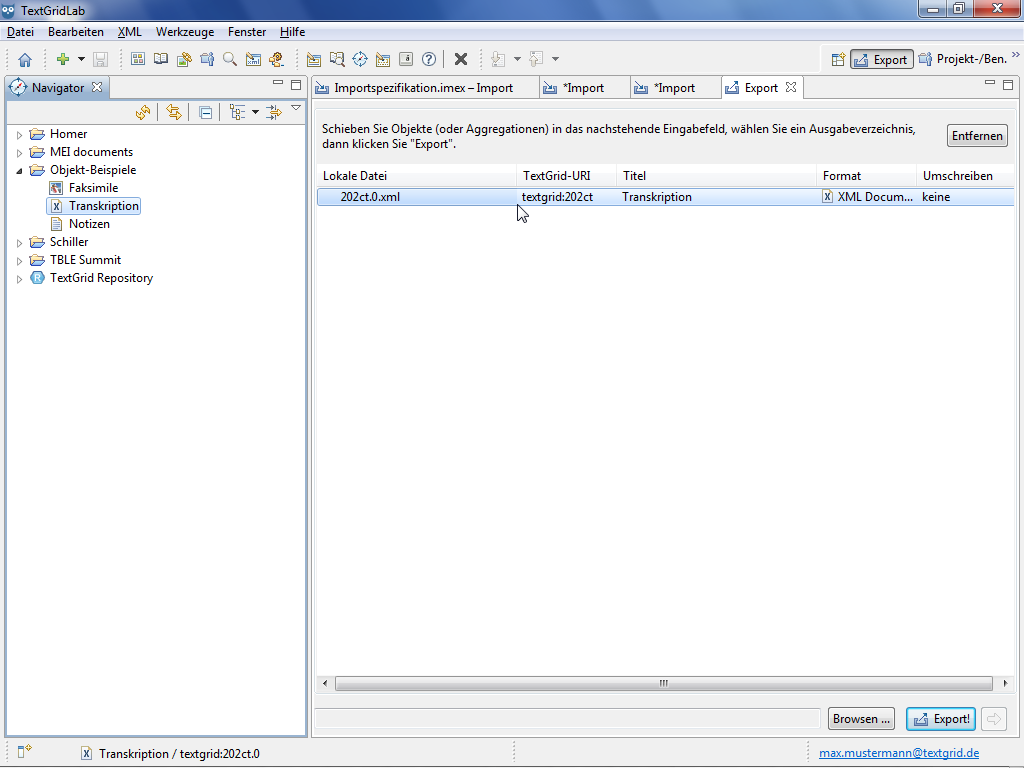
Durch Klicken der Schaltfläche "Browsen ..." können Sie das Zielverzeichnis im Assistenten auswählen.
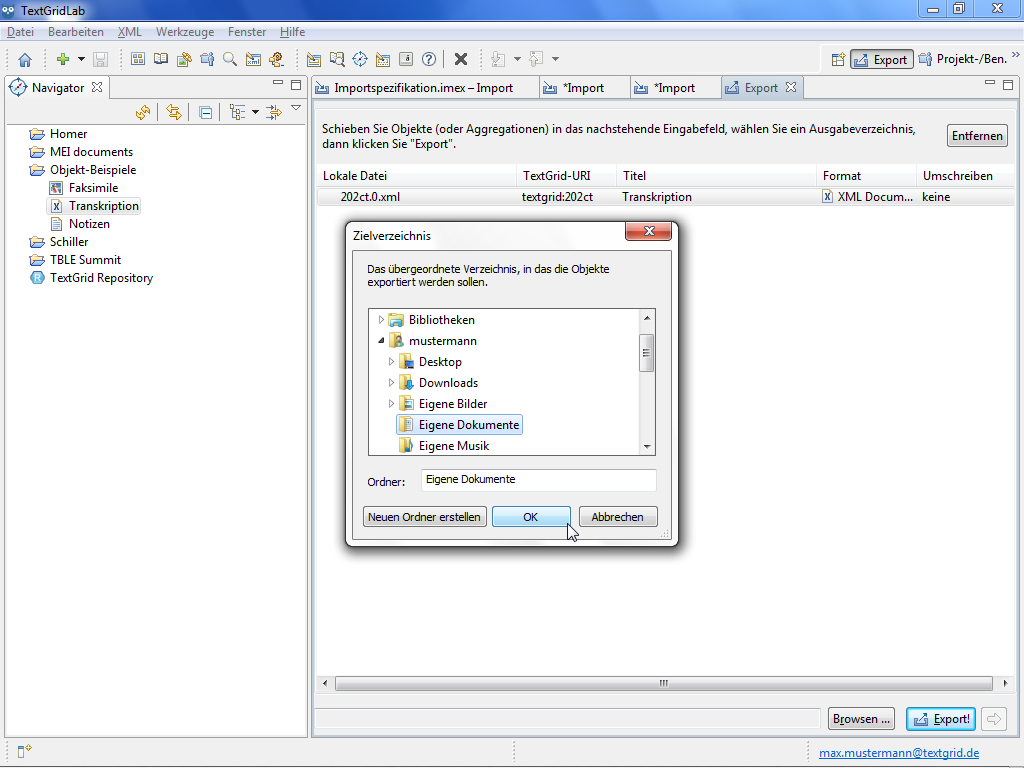
Durch Klicken der Schaltfläche "Export!" werden die Objekte in das Zielverzeichnis exportiert. Die exportierten Objekte verbleiben bei diesem Vorgang in ihrem Projekt, sie werden also nicht auf den lokalen Datenträger verschoben, sondern kopiert.
Das Export-Werkzeug legt beim Exportieren für jedes Objekt zwei Dateien an. Neben der Datei, die den Inhalt des exportieren Objekts enthält, wird eine zweite Datei mit den dazu gehörenden Metadaten auf dem lokalen Datenträger gespeichert.
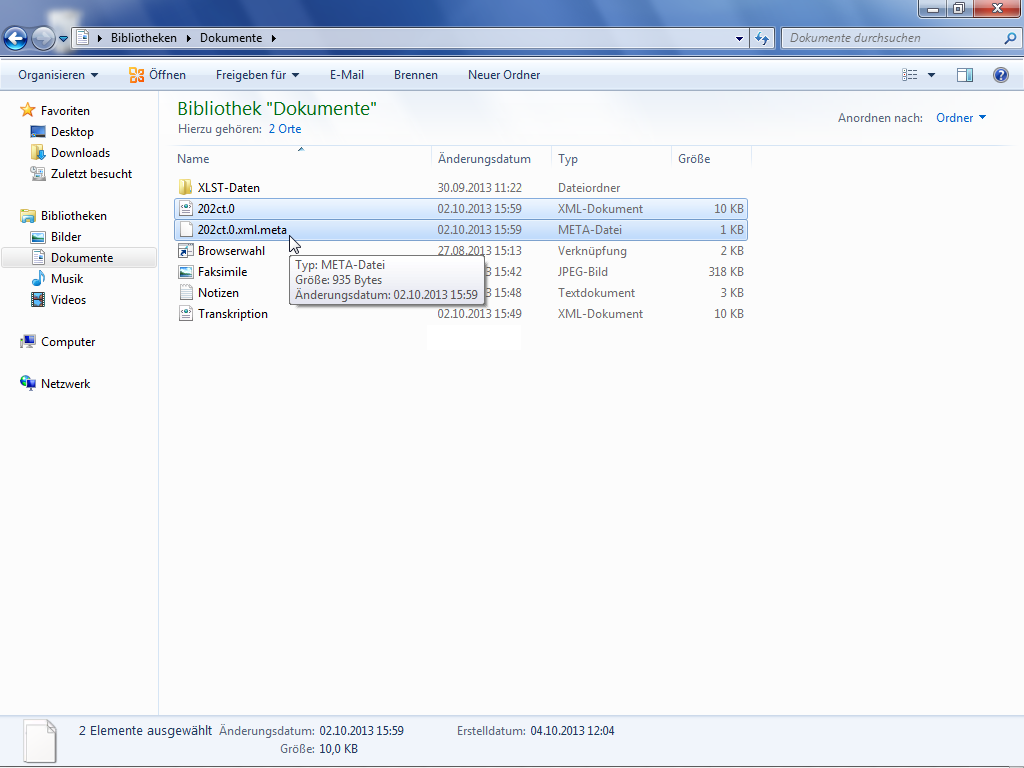
Nachdem der Export-Vorgang abgeschlossen ist, können Sie die Export-Spezifikationen wahlweise als TextGrid-Objekt oder als lokale Datei speichern, um Daten mit den gleichen Einstellungen und Dateinamen erneut im- oder exportieren zu können. Zum vollständigen und korrekten Speichern der zu exportierenden Daten ist die Speicherung dieser Spezifikationen jedoch nicht notwendig.
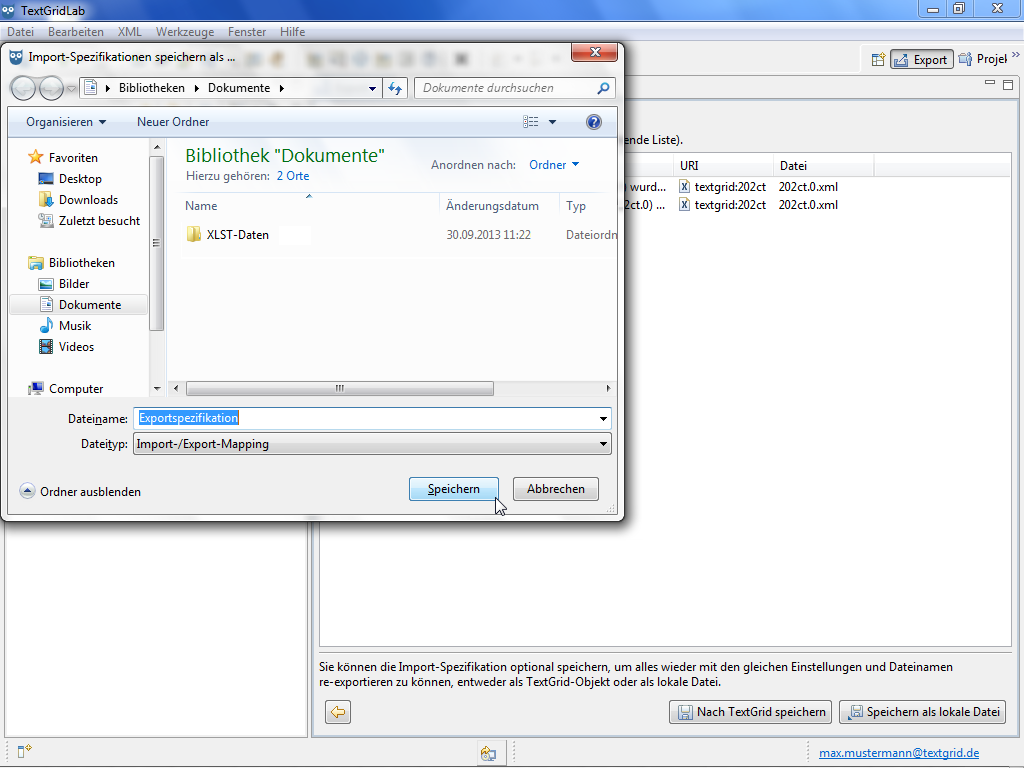
Tutorial-Übersicht
Tutorial-Übersicht
Der Einstieg in TextGrid
- Installation – Download und Systemanforderungen
- Das Login – Nutzerkennung und Passwort
- Die Benutzeroberfläche – Perspektiven und Sichten
- Hilfe und Support
Objekt-Verwaltung
- Der Navigator (Projektverwaltung)
- Neues Projekt erstellen
- Die Benutzerverwaltung (Rechtemanagement)
- Datenimport (und Re-Import)
- Datenexport
Text-Bild-Link-Editor
- Arbeiten mit Verknüpfungen
- Duplizieren von Markierungen
- Rotation von Markierungen
- Ebenen in Markierungen
Cookies und Tracking helfen uns, Ihnen auf unserer Website ein besseres Erlebnis zu ermöglichen.






